Windowsは、他のどのデスクトップオペレーティングシステムよりもはるかに多くのカスタマイズオプションを提供します。 最新のWindows11には新しいデザインが付属しており、以前のWindows11よりも多くの機能とカスタマイズオプションをユーザーに提供します。
タッチキーボードのカスタマイズとは別に、Windows11ではマウスエクスペリエンスを簡単な手順でカスタマイズできます。 Windows 11で[マウス設定]ページを開いて、マウスのプライマリボタン、マウスポイントの速度、マウスポインターのスタイルなどを変更できます。
Windows 11でマウスオプションを調べているときに、最近、ClickLockと呼ばれるもう1つの最も便利な機能を見つけました。 したがって、この記事では、ClickLockと、Windows11デバイスでClickLockを有効または無効にする方法について説明します。 始めましょう。
Windows 11のマウスクリックロックとは何ですか?
マウスClickLockは新しい機能ではありません。 また、Windows 7、Windows 8、Windows10などの古いバージョンのWindowsでも利用できます。
ClickLockは非常にシンプルな機能で、ユーザーは1回のクリックでマウスの主ボタンをロックダウンできます。 簡単に言うと、この機能を使用すると、マウスの主ボタンを押したままにせずにアイテムを選択または移動できます。
マウスの主ボタンを押さずにオブジェクトをドラッグしたり、テキストを選択したり、メニューを開いたりする場合は、この機能を有効にできます。 保留を解除するには、マウスのプライマリボタンを1回押す必要があります。
Windows11でマウスクリックロックを有効にする手順
ClickLockとは何か、そしてそれが何をするのかがわかったので、次は新しいWindows11オペレーティングシステムでこの機能を有効にする方法を知ってみましょう。 Windows11でマウスクリックロックを有効にする方法は次のとおりです。
1.まず、Windows 11の[スタート]ボタンをクリックして、[設定。
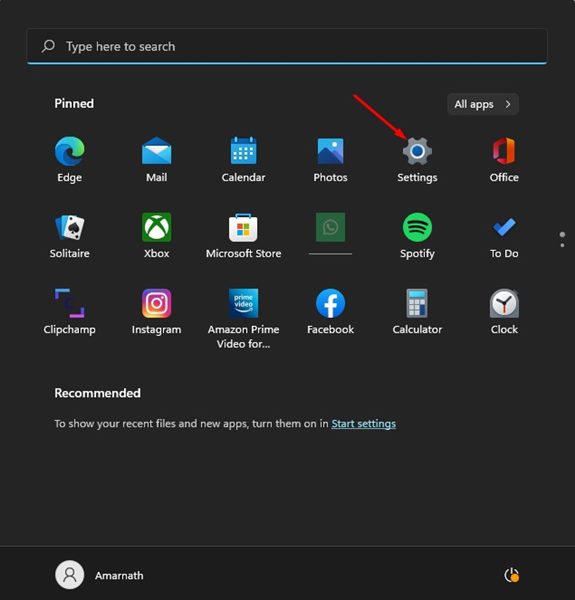
2.設定アプリで、をクリックします Bluetoothとデバイス 左側のペインのオプション。
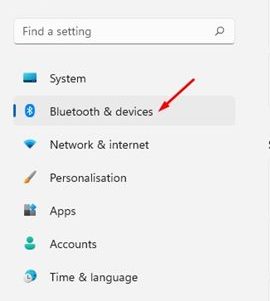
3.右ペインで、下にスクロールして、 ねずみ。
4.[マウスの設定]ページで、下にスクロールして[追加のマウス設定 オプション。
5.これにより、マウスのプロパティウィンドウが開きます。 あなたはチェックする必要があります 「ClickLockをオンにする」 機能を有効にします。
この機能を有効にした後、マウスの主ボタンを短く押してアイテムをロックします。 アイテムからロックを解除するには、マウスのプライマリボタンを1回クリックします。 これで、マウスボタンを押さなくてもアイテムをどこにでもドラッグできるようになります。
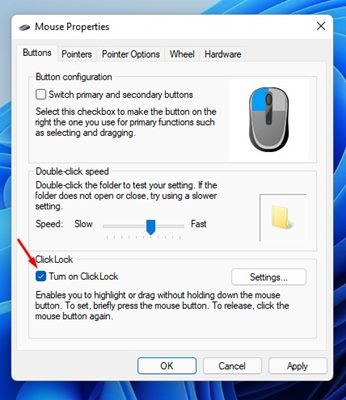
6.この機能を無効にする場合は、チェックを外します ClickLockをオンにします オプション。
![[ClickLockをオンにする]オプションのチェックを外します](https://techviral.net/wp-content/uploads/2022/05/Mouse-ClickLock-in-Windows-11-5.jpg)
7.変更を適用するには、をクリックします。 申し込み ボタンをクリックしてからオン Ok。
それでおしまい! これで完了です。 これは、Windows11でマウスクリックロックを有効または無効にする方法です。
ClickLock設定をカスタマイズする方法は?
Windows 11では、クリックがロックされるまでにマウスを押し続ける必要がある時間を調整できます。 その設定を調整する方法は次のとおりです。
1.まず、オープン 設定>Bluetoothとデバイス>マウス。
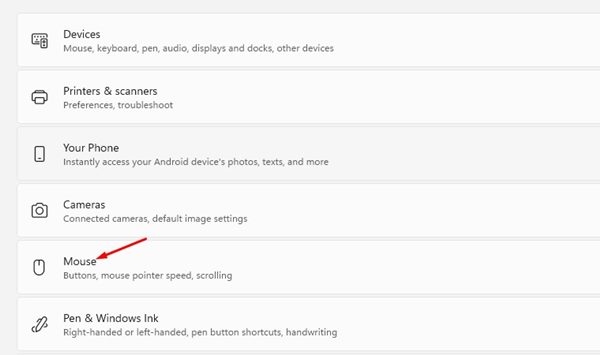
2.次のページで、下にスクロールして、 追加のマウス設定 オプション。
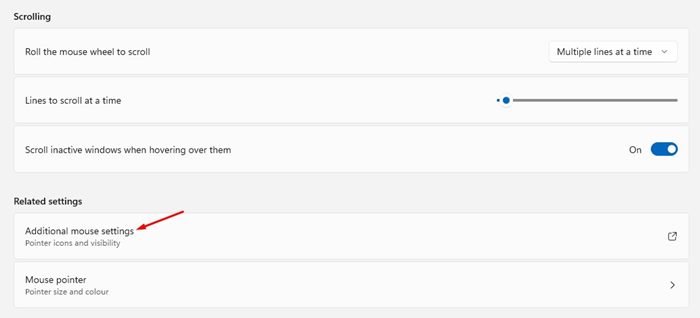
3.[マウスのプロパティ]ウィンドウで、をクリックします。 設定 ClickLockをオンにします。
![[設定]ボタンをクリックします](https://techviral.net/wp-content/uploads/2022/05/Mouse-ClickLock-in-Windows-11-7.jpg)
4. ClickLockの設定で、 ClickLockの期間を調整します をクリックします Ok ボタン。
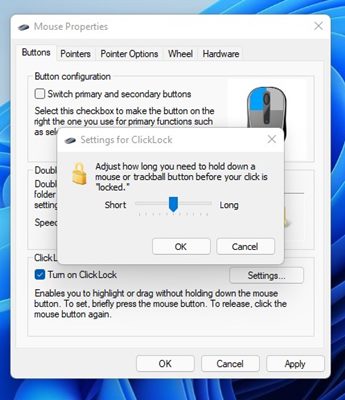
それでおしまい! これで完了です。 これは、Windows11PCでClickLock機能をカスタマイズする方法です。
これで、Windows 11のClickLock機能を有効または無効にすることができます。この機能は、マウスの操作に問題がある場合に便利です。 これにより、アイテムをドラッグしたり移動したりすることが多いユーザーの生産性レベルも向上します。
The post Windows11でマウスクリックロックを有効または無効にする方法 appeared first on Gamingsym Japan.
